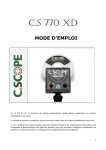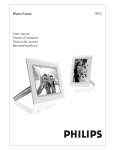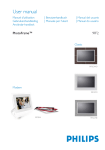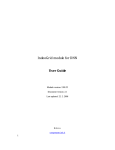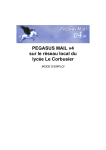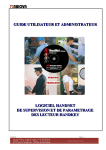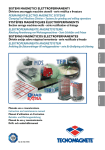Download Je gère mon album web
Transcript
Je gère mon album web... Stage Internet Je gère mon album photos sur le web Guy Lebègue Sommaire 1 Albums photos sur le Web....................................................................................1 2 Création et gestion d’un album web Google Picasa.............................................3 2.1 Mode d'emploi............................................................................................3 2.2 Centre d'aide album Picasa.......................................................................3 2.3 Création d'un album web Picasa...............................................................3 2.4 Les albums dans l'album web Picasa........................................................3 2.5 Création d'un nouvel album privé..............................................................4 2.6 Ajouter des photos.....................................................................................5 2.7 Garnir les catégories de lecteurs autorisés...............................................5 2.8 Partagez vos albums avec vos connaissances.........................................5 2.9 Commentaires et libellés des photos.........................................................6 2.10 Consultation d'un album..........................................................................6 2.11 Ajout de photos dans l'album...................................................................6 2.12 Renseignements accompagnant une photo............................................7 2.12.1 Pavé d'information.........................................................................7 2.12.2 Menu contextuel sur la photo........................................................7 2.12.3 Partager la photo...........................................................................7 2.12.4 Modifier..........................................................................................8 3 Numérotation de vos fichiers images....................................................................9 3.1 Renommage des fichiers.........................................................................10 3.1.1 Séparation dans des sous-dossiers..............................................10 3.1.2 Renommage des photos d’un sous-dossier..................................11 4 Traitement des photos par Picasa 3....................................................................12 4.1 Traitements basiques...............................................................................12 4.2 Légende...................................................................................................12 4.3 Géolocalisation........................................................................................13 4.4 Exporter la photo......................................................................................14 4.5 Ajout des suffixes.....................................................................................14 4.6 Deux archivages......................................................................................14 1 Albums photos sur le Web Les albums photos sur le web sont de plus en plus utilisés par les internautes. Ils permettent de stocker gratuitement un nombre très important de photos numériques produites par les appareils photos numériques ou scannées à partir d’anciennes photos papier ou négatif, offrant donc un espace de sécurisation de ses archives. Ils possèdent des fonctionnalités très utiles, telles que : • Protection des données, permettant de n’en donner accès qu’à des listes restreintes (famille, amis, collègues, ou autres groupes créés à la demande) Cba-albumweb_v4 du 20/08/11 1 / 14 20/08/2011 Je gère mon album web... • Partage d’albums devenant « collaboratifs », pouvant être garnis par tous les membres d’un groupe L’atelier porte sur les albums créés chez Google. Il aura un intérêt évident pour les internautes ayant déjà ouvert un « compte Google » (gratuit)1 pour une autre application : gmail, blog, documents, etc. Mais pour ceux qui ne l'ont pas encore fait, c'est le moment de créer : • un tel « compte Google » • une adresse de messagerie supplémentaire en gmail. Elle n'a pas un grand rôle à jouer pour le seul album photos, mais son « carnet de contacts » associé est primordial pour la gestion des contacts avec qui vous allez « partager » votre album, et surtout pour la création de « groupes de contacts » pour des partages élargis. Tous renseignements à ce sujet sont donnés dans le tutoriel : « Je crée un compte Google et une adresse gmail ». 1 Voir le module de cours « Je crée mon compte Google… » pour de plus amples informations et la création de ce compte. Cba-albumweb_v4 du 20/08/11 2 / 14 20/08/2011 Je gère mon album web... 2 Création et gestion d’un album web Google Picasa 2.1 Mode d'emploi Partir de son « tableau de bord » de son compte Google. Cliquez sur « Picasa » de la liste des applications proposées. On atteint la page http://picasa.google.com/intl/fr/ Elle propose le chargement du logiciel Picasa 3, ainsi que l'accès à Picasa Albums Web. • Albums Web http://picasa.google.com/support/bin/topic.py?topic=8989 On va revenir en détail sur cette rubrique ci-après • Picasa http://picasa.google.com/support/bin/topic.py?hl=fr&topic=14609 Centre d'aide Picasa dédié au logiciel Picasa à charger sur son ordinateur On étudiera avec attention cette rubrique si on décide (ce n'est pas obligatoire) d'utiliser ce logiciel pour la récupération des images de vos appareils photo numériques, leurs traitements (renumérotation des fichiers, traitements simples des images, archivage dans une bibliothèque, conversion automatique en formats réduits et, en finale transfert vers l'album web Picasa). 2.2 Centre d'aide album Picasa Lire les diverses rubriques, et y revenir fréquemment si vous vous posez des questions lors de l'utilisation de l'album : Premiers pas avec Picasa Albums Web, Gestion de vos photos en ligne, Partager et découvrir. Dans ce présent document, on ne va traiter que des fonctions essentielles. 2.3 Création d'un album web Picasa D'un simple clic vous créez un album avec comme URL : http://picasaweb.google.com/xxxxxxx avec xxxxx = votre compte Google 2.4 Les albums dans l'album web Picasa En fait, vous avez deux types d'albums : • une galerie publique dans laquelle vous mettrez vos photos destinées à être visibles par tous publics • des albums confidentiels, paramétrables pour être vus par vos amis, votre famille, etc. On va voir les fonctions communes à tous. Cba-albumweb_v4 du 20/08/11 3 / 14 20/08/2011 Je gère mon album web... 2.5 Création d'un nouvel album privé Cliquez sur « mes photos », vous donnant accès à tous vos albums déjà créés. Cliquez sur « Transférer » Un panneau s'ouvre avec la liste de tous vos albums déjà ouverts. Cliquez sur « Créer un nouvel album » Vous avez le panneau suivant. Remplissez les champs descriptifs demandés, puis les rubriques de « Partage » (liste déroulante) : • Public • Non répertorié • Connexion obligatoire avant affichage. (accès aux seuls propriétaires d'un compte Google, reconnus avec leur mot de passe). Cochez les cases des groupes autorisés (Amis, Famille, Collègues), en ayant pris soin de garnir ces groupes des adresses mail correspondantes. Cliquez sur « Continuer ». Cba-albumweb_v4 du 20/08/11 4 / 14 20/08/2011 Je gère mon album web... 2.6 Ajouter des photos Un panneau s'ouvre vous proposant d'ajouter des photos dans l'album à partir d'emplacements de votre ordinateur. Vous pouvez charger des photos depuis des dossiers de votre ordinateur, par lots sans limite. Il vous est proposé également d'aller dans le logiciel Picasa et transférer des photos dans l'album, dès qu'elles ont été traitées par le logiciel. 2.7 Garnir les catégories de lecteurs autorisés Se fait simplement en cliquant sur « Modifier » le groupe Famille, Amis ou Collègues et y ajouter une à une des adresses mail. Recopiez-les de votre carnet d'adresse de votre logiciel de messagerie, mais plus sérieusement faites ce travail dans l'application Gmail et sa liste des contacts et groupes. 2.8 Partagez vos albums avec vos connaissances Il suffit de cliquer sur l'icône « Partager », s'ouvre alors l'écran suivant : Vous pouvez entrer des adresses individuelles, ou des groupes en cliquant sur le « A: », en ayant coché, au préalable le groupe correspondant mentionné dans le petit pavé de droite. Ajoutez éventuellement un message de personnalisation ; et cliquez sur « Envoyer ». Tous les internautes individuels et les membres des groupes cochés vont recevoir un mail leur annonçant ce nouvel album, ou les modifications apportées (nouvelles photos introduites), avec un hyperlien vers l’adresse URL dudit album. Cba-albumweb_v4 du 20/08/11 5 / 14 20/08/2011 Je gère mon album web... A noter que toutes modifications ultérieures, dont les ajouts de photos, feront l'objet d'un mail envoyé à tous les inscrits. C'est généralement un mail de synthèse journalière. 2.9 Commentaires et libellés des photos Chaque « invité à consulter » a tout loisir de faire des commentaires sur les photos. Ceux du groupe « Collègues » ont la possibilité de leur mettre, ou de modifier, le libellé. 2.10 Consultation d'un album Lorsque vous devez consulter un album, soit en l'ouvrant de vous-même, soit si vous y êtes invité par un message électronique reçu suite à une modification (ajout de photos) d'autres intervenants, vérifiez que vous êtes connecté avec votre compte Google adéquat. Si ce n'est pas le cas vous avez le bandeau supérieur suivant: Cliquer sur « Connexion », entrez le compte Google et le mot de passe. Vous devez atteindre une configuration ressemblant à celle-ci : ou apparaît clairement le compte Google, c''est=à-dire l'adresse mail fournie. Dans le cas, ci-dessus, c'est [email protected] ATTENTION : si vous avez plusieurs comptes Google ouverts, obligatoirement sous des adresses mail différentes, car il est impossible d'en ouvrir plusieurs sous une seule adresse, il se peut que lors d'une invitation à voir des photos, ce ne soit pas l'album en question qui soit visible, mais un autre déjà ouvert. Il faut alors se "déconnecter" et se reconnecter sur le bon compte. ATTENTION également que lors de cette reconnection vous pouvez tomber sur l'""album public", c'est-à-dire celui accessible à tout le monde. Cliquer alors sur le lien en haut à droite du grand pavé : photos de blogmaster..... pour accéder aux albums privés partagés. Vous notez que tous nos albums sont caractérisés par un cadenas rouge, signifiant qu'ils sont protégés en lecture (et écriture) aux seuls membres autorisés. 2.11 Ajout de photos dans l'album Normalement, vous avec un onglet à votre disposition en haut de votre page, pour ajouter des photos, comme indiqué au § 2.5. Si cet onglet n'apparaît pas, contactez un administrateur qui donnera cette possibilité à tous les inscrits des groupes concernés (famille, amis, collègues). Nota à usage des administrateurs : Dès que vous avez créé un nouvel album et lui avez donné des droits de partage, cliquez dessus pour l'ouvrir. A droite vous avec une icône basculante pour autoriser ou interdire les modifications par les autres utilisateurs. Cliquez dessus pour voir apparaître la fonction souhaitée. Pensez à le faire dès la création de l'album. Cba-albumweb_v4 du 20/08/11 6 / 14 20/08/2011 Je gère mon album web... 2.12 Renseignements accompagnant une photo En cliquant sur une photo, vous voyez apparaître diverses commandes possibles. 2.12.1 Pavé d'information A droite, un pavé avec diverses informations : • la date de prise de vue, la taille (en pixels) et, en cliquant sur « plus d'infos », le nom du fichier, les données techniques de la prise de vue, et la latitude et longitude de la prise de vue si la photo a été géolocalisée lors de son traitement préalable par Picasa3 • une carte montrant ce lieu de prise de vue. Si la photo n'a pas été pré-localisée, cela peut se faire directement dans l'album 2.12.2 Menu contextuel sur la photo Un clic doit de la souris, sur la photo, déroule un menu contextuel permettant : • d'enregistrer l'image sur son ordinateur • d'envoyer l'image par courrier électronique • d'imprimer l'image • de la choisir comme image d'arrière plan de votre écran • de la copier dans le presse-papier, permettant de la « coller » ailleurs (texte, par exemple). • et, dans certains cas d'en copier l'URL dans le presse-papier pour un usage externe, en particulier pour illustrer une page de blog. 2.12.3 Partager la photo Si vous avez des droits d'intervention sur la photo (administrateur ou participant dûment autorisé), vous avez accès à un onglet, au-dessus de la photo, vous proposant de la « Partager ». En cliquant Cba-albumweb_v4 du 20/08/11 7 / 14 20/08/2011 Je gère mon album web... dessus, vous avec le pavé suivant, ressemblant à celui de partage de l'album complet : avec : • un pavé pour mettre des adresses mail d'invités à voir cette photo. • Un pavé à droite permettant de choisir des « groupes » d'invités (Amis, Famille, Collègues) • Un pave accueillant le message de présentation • Une vignette de la photo avec sa légende A noter que vous avez cette possibilité de « Partager » au niveau d'un album complet, avec les mêmes renseignements à fournir. 2.12.4 Modifier Toujours si vous avez les droits requis, pour chaque photo, vous avez un autre bouton supérieur « Modifier », vous permettant de la supprimer, la transférer ou la copier dans un autre album, et de la définir comme photo de couverture dudit album. Cba-albumweb_v4 du 20/08/11 8 / 14 20/08/2011 Je gère mon album web... 3 Numérotation de vos fichiers images Que vous créiez ou pas des albums, se pose le problème d'archivage des vos photos, qui peut atteindre quelques milliers, pourvu que vous vous décidiez à scanner et numériser vos vieilles archives, papier ou négatif couleur, ou diapos. Vous avez intérêt, pour vous y retrouver dans les nombreux fichiers que vous aller créer, à donner aux fichiers des noms un peu « parlants » permettant de les retrouver par dates, auteurs, événements. Je propose une méthode qui est utilisée par les archives nationales. Votre nom de fichier ressemblera à : DATE_AUTEUR_EVENEMENT_NUMERO SEQUENTIEL_SUFFIXE.extension de fichier. Avec : • DATE = au moins l'année sous forme entière aaaa. Ne vous contentez-pas des deux derniers digits ; le changement de siècle a été fatal à certaines collections de photos. Ajoutez-y le numéro de mois, si nécessaire. => aaaamm Et également le jour, si connu, et si vous avez énormément d'archives mensuelles.=>aaaammjj • AUTEUR = vos initiales habituelles, en minuscules. A noter que lors d'un événement avec nombreux photographes, vous avez intérêt à coordonner les initiales pour éviter des doublons rédhibitoires dans un album web commun. Mettez alors 3 lettres de vos initiales. • EVENEMENT = une combinaison de deux groupes de 3 (voire 4) caractères, en minuscules aussi, sans accent, caractérisant un type d'événement (naissance, mariage, voyage, cérémonie, etc.) et l'événement lui-même. Ex marchri = mariage Christian ; voynep = voyage Népal, etc. • NUMERO SEQUENTIEL2 partant de 1 pour la première photo dudit événement. Prévoyez le nombre de digits nécessaires avec zéros non significatifs devant. Ex 001, 002, etc. si vous pensez avoir plus de 100 photos dudit événement. Si vous ne mettez pas les 0 devant, les tris ne se feront pas correctement. • Extension de fichier, là aussi en minuscules, selon le type de photo numérique : jpg, bmp, raw, tif, etc. C'est ainsi que vous archiverez toutes vos photos brutes, telles qu'issues des scanners ou des appareils photos. Par contre, si vous traitez vos photos dans un logiciel quelconque prévu à cet effet (celui livré avec votre appareil photo, ou Picasa33 ou Irfanview, ou autre) re-nommez le fichier final avec le même numéro suivi d'un suffixe caractérisant les traitements appliqués (voir plus loin, §4.5). Normalement, il est recommandé de ne charger vos albums web, tel que Picasa, qu'avec de telles photos réduites, donc beaucoup moins gourmandes en espace mémoire, vous évitant une saturation rapide de l'espace gratuit alloué. Il en est de même quand vous envoyez une photo en pièce jointe d'un mail. Pensez à archiver également ces nouveaux fichiers. 2 3 Pensez à utiliser les fonctions de « renumérotation séquentielle » de fichiers de vos logiciels. Voir plus loin les fonctions offertes par Picasa3 et les divers suffixes proposés Cba-albumweb_v4 du 20/08/11 9 / 14 20/08/2011 Je gère mon album web... 3.1 Renommage des fichiers Voyez ce que propose le logiciel de traitement des photos livré avec votre appareil numérique. S’il ne propose pas la décomposition recommandée ci-avant, utilisez le gratuit IRFANVIEW. Téléchargez la version française, par exemple à : http://www.commentcamarche.net/telecharger/telecharger-146-irfanview Une fois mise en œuvre, téléchargez le module complémentaire de langue française, comme indiqué sur le site du serveur. Puis dans les « options » du logiciel, choisissez la langue française. Rapatriez toutes vos photos dans un dossier créé à cet effet dans le répertoire « mes images ». Si vous n’avez qu’un événement ponctuel, sautez à l’étape suivante. 3.1.1 Séparation dans des sous-dossiers Si votre événement s’étale sur plusieurs jours, et comprend énormément des photos, créez autant de sous-dossiers que de jours couvrant l’événement ; nommez-les mmjj. Transférez depuis le dossier racine vers les sous-dossiers, toutes les photos du jour concerné (basezvous sur la date de prise de vue, visible ne mode « liste »). Attention aux dates si vous n’avez pas calé l’horloge de votre appareil photo sur l’heure locale du lieu de prise de vues. Il y a alors un petit travail supplémentaire d’examen des photos victimes d’un décalage horaire avec changement de date. Par exemple, une photo datée 5 avril 3 heures du matin pour un appareil resté en heure française correspond à 21h du 4 avril si vous l’avez prise en Martinique (6 heures de décalage horaire). La classer dans le sous-dossier du 4 avril. Règle importante pour photos prises par plusieurs participants à un événements, devant être réunies dans un seul album : réglez les horloges de tous les appareils aux mêmes heures locales de l'événement. Cba-albumweb_v4 du 20/08/11 10 / 14 20/08/2011 Je gère mon album web... 3.1.2 Renommage des photos d’un sous-dossier Sélectionnez la première photo du premier sous-dossier. Et Ouvrez-là avec IRFANVIEW (clic droit de la souris). Elle apparaît plein écran. Cliquez sur Fichier:Convertir/Renommer en série. Vous obtenez l’écran de « Conversion par lots » Cliquez sur « Renommer en série » Dans la case « Format du nom », entrez votre « norme » (date_initiale_événement, suivi d’autant de # que du nombre potentiel de photos). Dans l’exemple ci-dessus on voit un renommage d’un lot de la date du jour (20080618), les initiales « gl » et l’événement « moscou », suivi de ### (trois digits pour le nombre de photos possible pour ce jour-là). Utiliser l'underscore (_) pour séparer les données. Si votre événement est de brève durée (moins de 10 jours) vous pouvez utiliser le premier digit comme n° de jour, et faire ainsi des séries par jour, vous évitant la création de multi sousdossiers par jour. Dans la case suivante, choisissez « Utiliser le répertoire en cours », comme répertoire de sortie. Ce sera celui figurant en haut à droite du pavé, 0618 dans notre exemple. En finale, vous aurez donc dans ce dossier du jour, toutes vos photos brutes originales, ainsi que les mêmes renommées. Il vous suffira d’y ôter les brutes pour ne pas encombrer inutilement votre ordinateur. Dans la case au-dessus du pavé vide à droite, cliquez sur « Tout ajouter ». Vous voyez apparaître alors la liste de toutes les photos proposées au renommage. Cliquez à gauche sur « Démarrer ». Vous verrez défiler rapidement dans le pavé de droite tous les fichiers en cours de renommage. Procédez de même pour la première photo du deuxième sous dossier. Notez que vous y retrouvez les informations initiales, où il ne vous reste plus qu’à changer le jour. Procédez de même pour tous les sous-dossiers ouverts. Pensez à archiver vos nouvelles photos4. 4 On parle souvent d’archivage. C’est à faire fréquemment si vous ne voulez pas perdre tout votre travail en cas de panne de l’ordinateur ou de la disparition de celui-ci (perte, vol, etc.). Vous pouvez faire cet archivage sur une clé USB de taille suffisante pour le stockage de toutes les photos de l’événement traité. Mais une clé USB peut être volatile : tomber en panne, disparaître, etc. Il est donc préférable de « doubler » par la gravure de DVD. Un DVD ne coûte qu’un euro et peut stocker 4,5 Go soit 1.000 photos de 4,5 Mo. Vous en profitez donc pour y archiver les photos après renommage, puis celles après traitement. Mais, là aussi, la perrénité d’un DVD n’est pas assurée. Il est dit couramment qu’ils peuvent être illisibles au bout de 10 ans. Doublez donc par un autre et stockez les 2 versions dans des endroits très différents. Cba-albumweb_v4 du 20/08/11 11 / 14 20/08/2011 Je gère mon album web... 4 Traitement des photos par Picasa 3 4.1 Traitements basiques Téléchargez le logiciel gratuit Picasa3, si ce n’est déjà fait. Sélectionnez la photo à traiter (dans votre sous-dossier daté, fichier renommé). Par clic droit de la souris sélectionnez Picasa3. La photo s’ouvre dans le logiciel. Utilisez les icônes de gauche pour : • « recadrer » l’image et éliminer les parties sans intérêt. Une fenêtre déroulante vous propose plusieurs formats, dont le classique 4:3, le large 16:9, ou un format « manuel » Déplacez, agrandissez ou rétrécissez de cadre à l'aide de la souris. En finale, cliquez sur « Appliquer ». • corriger la luminosité, la couleur, le contraste, les « yeux rouges ». Essayez l’icône « J’ai de la chance » qui vous proposera le meilleur compromis. A noter qu'après application d'une correction, un bouton apparaît vous permettant de la défaire et revenir à l'état antérieur. Le curseur « Éclairage d'appoint » permet d'éclaircir des contre-jours ; s'aider des informations du graphique inférieur montrant l'histogramme des images. 4.2 Légende Pensez à légender votre photo. Cba-albumweb_v4 du 20/08/11 12 / 14 20/08/2011 Je gère mon album web... 4.3 Géolocalisation Picasa3 offre une fonction très intéressante de géolocalisation des photos, permettant de les situer dans diverses applications dont Google Earth et l’album web Picasa. Vous y accédez en cliquant sur l’icône « Lieux » en bas à droite. S’ouvre une fenêtre avec une carte du monde. Rechercher le lieu dans la case appropriée (Rechercher une adresse), ou un lieu voisin. Une fenêtre déroulante permet de visionner la carte, une image satellite ou une combinaison des deux. Déplacez le curseur vert représentant le lieu présumé vers l’emplacement exact. Zoomez au besoin la zone (curseur à gauche). Quand vous êtes certain du lieu, cliquez sur OK de la petite fenêtre « Placer la photo ici ? » Votre photo est maintenant renseignée avec les coordonnées exactes en latitude et longitude. Ce sera très intéressant lorsqu’elle sera chargée dans un « album web Picasa » qui vous placera géographiquement toutes les photos dudit album. Cba-albumweb_v4 du 20/08/11 13 / 14 20/08/2011 Je gère mon album web... 4.4 Exporter la photo Cliquez sur l’icône « Exporter » en bas. Un nouveau pavé vous propose la taille d'origine ou un éventuel redimensionnement, tels sur par exemple : • 800 pixels si vos photos sont destinées en final à un « cadre photos numériques » de ce format • 1200 pixels si vous voulez faire un diaporama sur écran de votre ordinateur Choisissez un dossier d’exportation du genre : Export Vous trouverez vos photos dans le dossier indiqué en haut à droite du pavé, c’est-à-dire un sousdossier nommé « Export » de votre dossier d’origine de la photo. Facilitant ainsi l’archivage global du tout. C’est là que vous trouverez vos photos prêtes à être téléchargées dans l’album web Picasa. 4.5 Ajout des suffixes C’est à ce moment, dans ce dossier d’exportation de vos photos, que vous renommez, manuellement, vos photos, en y ajoutant les suffixes, tels que : • r = recadrée • c = corrigée (yeux rouges, couleur, luminosité, contraste, etc.) • l = légendée • g = géolocalisée • d = redimensionnée. Au besoin, en dire plus, tel que d800 (ou d8), indiquant le nombre de pixels. 4.6 Deux archivages Il peut être intéressant de faire les opérations en deux fois : • Un premier de la photo recadrée (ayant donc éliminé les parties inintéressantes), corrigée, géolocalisée et légendée. Elle est encore dans sa taille maximale, nécessaire pour des besoins ultérieurs futurs, tels que création d’albums papier, ou édition de posters • Un deuxième après les opérations de redimensionnement en 800 pixels, photos utilisées pour l’envoi par mails ou pour charger un album partagé tel que Picasa web. Il serait toujours temps de revenir à la version antérieure pour d’autres redimensionnent si les premières ne conviennent pas. Cba-albumweb_v4 du 20/08/11 14 / 14 20/08/2011